微信新增锁定功能怎么设置
来源:网络 | 更新时间:2023-05-25 12:40 | 发布时间:2023-05-25 11:50
微信已面向部分Windows用户推送了3.9.5正式版更新,本次更新新增锁定功能,这个功能对于打工人来说简直不要太方便,很多用户不知道这个工功能在哪里进行设置,下面是小编带来的操作方法,一起来看看吧!
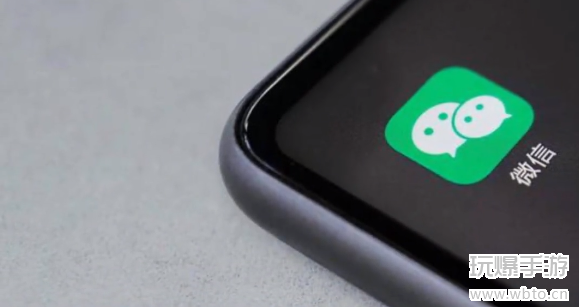
微信新增锁定功能怎么设置
1、更新后在微信电脑版左下角的菜单处可以看到锁定功能,点击后将显示【Windows微信已被锁定】;
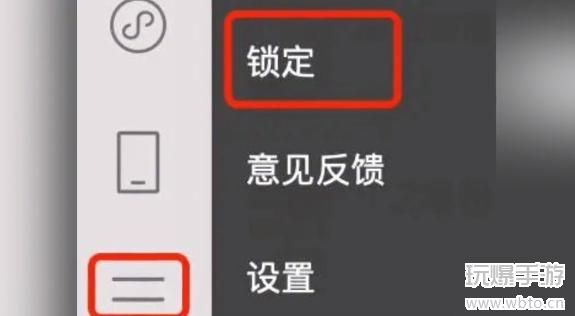
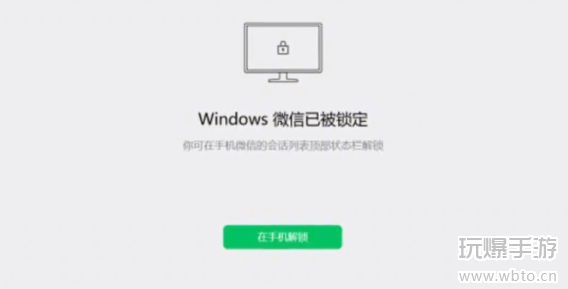
2、用户可在手机微信的会话列表顶部状态栏解锁,这个功能对于经常使用微信办公的打工人来说很实用信息安全得到极大提升,对于那些经常在公共场所,办公或借用他人电脑的用户来说可以将微信内涉及个人隐私的内容锁定,保护个人信息的安全。
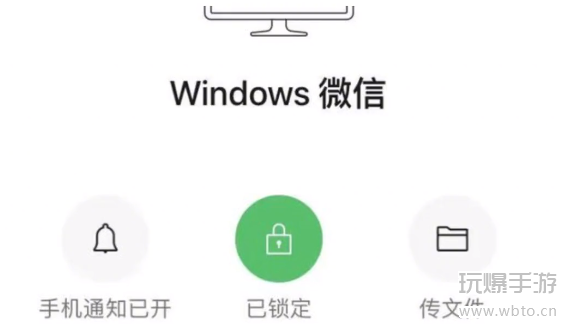
-更新内容
1、另外本次微信内置浏览器支特了多标签页功能,原本置于顶部的工具栏被收纳到标签页右侧的“··”中,点击即可使用【收藏、浮窗、翻译】等功能;
2、在windows微信打开链接后,电脑底部状态栏中新增了微信内置浏览器的独立新图标;
3、除了以上功能,这次的更新还新增了搜索记录,可以方便地查看历史搜索记录,减少了重复操作。


















